
É muito frustrante quando você quer fazer uma chamada no o seu iPhone mas é exibido um erro. Embora a Apple tenha trabalhado duro para melhorar a conectividade celular, a verdade é que os usuários de iPhones ainda podem enfrentar o erro "A ligação falhou".
Se o seu iPhone também fica dizendo que a ligação falhou, continue lendo este artigo. Aqui explicaremos os motivos mais comuns que fazem com que as chamadas do iPhone falhem repetidamente e forneceremos as instruções necessárias para que você resolva esse erro.
Você está tentando fazer uma chamada pela rede celular em seu iPhone. Você encontra o número pretendido, toca no botão de ligar e é exibida a tela de chamada. No entanto, após alguns segundos, é exibida a mensagem "A chamada falhou" ou "A ligação falhou", bem como os botões "Cancelar" e "Ligar".
Esse cenário é familiar? Bem, você não é o único enfrentando esse problema, muitos usuários de iPhones também se deparam com o mesmo erro. Geralmente, você deve conseguir fazer a chamada tocando no botão "Ligar", ou "Ligar Novamente". No entanto, em alguns casos mais raros, o erro pode continuar aparecendo.
A razão pela qual o seu iPhone continua dizendo que a ligação falhou pode variar de acordo com vários fatores, incluindo a versão do iOS, rede celular, modelo do iPhone e muitas outras coisas. Abaixo, estão algumas das causas comuns:
Uma das soluções mais simples que você pode tentar para resolver o erro de falha nas ligações no iPhone é discar *#31#. Este código desativa a função de número desconhecido ou anônimo (caso você a tenha ativado acidentalmente) e permite que você faça chamadas com sucesso.
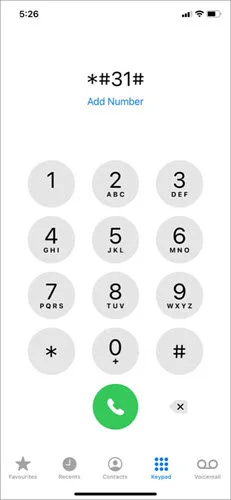
Outra solução simples que você pode tentar é ativar e desativar o Modo Avião. Isso pode atualizar o Wi-Fi e a rede celular do seu iPhone e resolver quaisquer problemas relacionados às redes.
Abra a Central de Controle, deslizando para baixo no canto superior direito do dispositivo (ou deslizando para cima na parte inferior da tela em iPhones com botão de Início). Toque no ícone do Modo Avião para ativar a função. Aguarde alguns segundos e toque novamente para desligar.

Você está tentando ligar para um número de telefone bloqueado? Talvez você tenha bloqueado acidentalmente o número de uma pessoa, então é normal que a ligação falhe. Veja como verificar se o número está bloqueado:
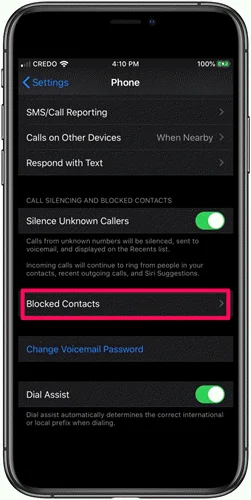
Certifique-se de que a data e a hora do seu iPhone estejam definidas corretamente com base na localização. Se você viajou para um fuso horário diferente, é necessário atualizá-lo para usar a função de chamada sem problemas.
Você pode atualizar o fuso horário em Ajustes > Geral > Data e Hora. Outra coisa que você pode fazer é ativar a opção Automaticamente, para atualizar a hora automaticamente com base na localização.
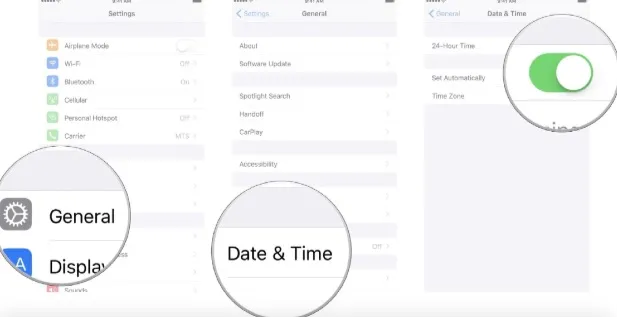
Muitos problemas do seu iPhone, incluindo o erro de falha na ligação, podem ser resolvidos simplesmente reiniciando o dispositivo. Pressione o botão Lateral e aguarde até que seja exibido o controle deslizante vermelho. Deslize o controle para a direita e o iPhone será desligado. Aguarde alguns segundos e pressione o mesmo botão para ligar novamente o iPhone.

Se o iPhone fica dizendo que a ligação falhou, o cartão SIM pode estar danificado. Portanto, é melhor verificar se o cartão SIM está em bom estado, especialmente se você já o tem há muito tempo. É muito fácil remover e voltar a inserir o cartão SIM do seu iPhone.
Utilize a ferramenta de ejeção para retirar o cartão SIM e, se você não encontrar nenhum defeito físico, volte a colocá-lo. Se você encontrar algum dano, obtenha um novo cartão SIM e tente fazer a chamada novamente.

Atualizar as configurações da operadora no seu iPhone pode ajudar a resolver vários problemas, incluindo queda ou falha de chamadas, etc. Veja como atualizar as configurações da operadora:
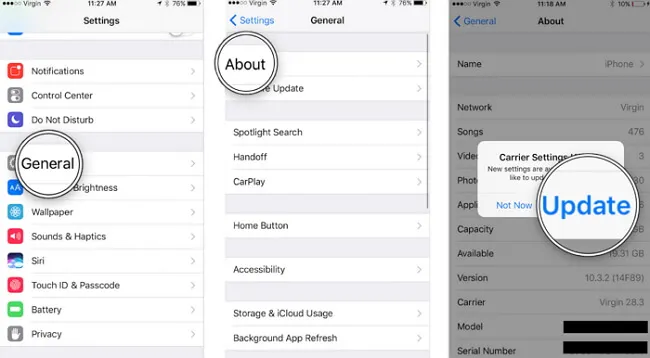
LTE é uma versão mais recente e atualizada da rede celular que oferece um desempenho mais suave. No entanto, você pode encontrar o erro "A ligação falhou" no seu iPhone se o 4G LTE não estiver funcionando. Este problema também pode acontecer se você viajou para outro país e desativou o Roaming.
Nesse caso, mude para 3G e ative o Roaming de Dados acessando Ajustes > Celular > Opções de Dados de Celular.
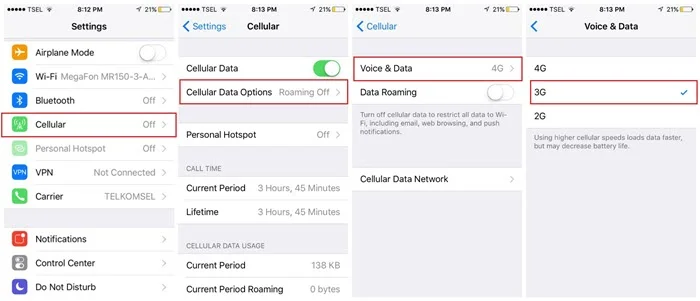
Se você ainda não conseguiu resolver a falha nas chamadas do seu iPhone, considere redefinir as configurações de rede. No entanto, observe que isso eliminará todas as configurações de redes celulares, Bluetooth e Wi-Fi. Veja como fazer isso:
Acesse Ajustes > Geral > Redefinir > Redefinir Ajustes de rede e digite a senha do seu iPhone.

Você está usando uma versão desatualizada do iOS? Isso pode causar muitos problemas, incluindo a falha nas chamadas. Assim, considere atualizar o iOS para a versão mais recente. Para fazer isso, acesse Ajustes > Geral > Atualização de Software.

Se você tentou todas as soluções acima, mas o problema persiste, considere redefinir os padrões de fábrica do iPhone. Observe que isso removerá todos os dados do seu dispositivo. Portanto, considere criar um backup antes de avançar. Aqui está como fazer isso:
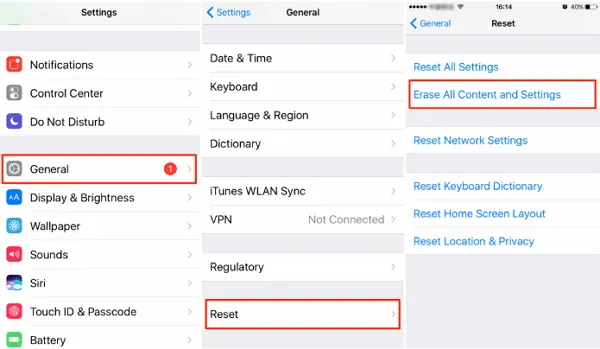
Se a falha das ligações for causada por algum erro do sistema, as ferramentas de reparação do iOS podem ajudar. Se você não tiver certeza sobre qual escolher, nós recomendamos o FoneGeek iOS System Recovery. Esta é uma ferramenta de recuperação de alto nível para dispositivos iOS que pode ajudá-lo a resolver vários problemas, incluindo as chamadas falhadas do iPhone sem provocar perda de dados. Além disso, a ferramenta funciona bem em todos os modelos de iPhone e versões do iOS, até mesmo nos mais recentes iPhone 14/13 e iOS 16.
Agora, vejamos como usar o FoneGeek iOS System Recovery:
Passo 1: Acesse o site oficial do FoneGeek e baixe e instale a ferramenta de reparação em seu computador. Inicie o programa e selecione o "Standard Mode" na tela inicial.

Passo 2: Agora, conecte o iPhone problemático ao seu computador. Se o iPhone não for detectado, você precisará colocá-lo no modo de recuperação ou no modo DFU para que seja detectado corretamente.

Passo 3: Assim que o dispositivo for detectado, você encontrará o modelo e as versões do iOS disponíveis. Escolha a opção para baixar o firmware correspondente e clique em "Download".

Passo 4: Aguarde a conclusão da transferência do firmware, que será verificado de seguida. Depois, pressione o botão "Fix Now" e a ferramenta irá corrigir automaticamente o problema do seu dispositivo iOS dentro de algum tempo.

Seu último recurso pode ser entrar em contato com sua operadora ou com o suporte da Apple. O serviço de suporte ao cliente pode ajudá-lo a detectar e resolver o erro.
Como vimos, existem diferentes causas para a falha nas chamadas do iPhone. Se você conseguir detectar o motivo específico, poderá resolver facilmente essa anomalia. No entanto, se você não conseguir detectar o problema, é melhor tentar todas as soluções, uma de cada vez.
Se você não quiser tentar todas os métodos apresentados, recomendamos o software FoneGeek iOS System Recovery. Se o problema for causado por algum erro do sistema iOS, esta ferramenta útil certamente pode corrigi-lo. Além disso, este software avançado também pode ajudá-lo a resolver outros erros do sistema iOS de forma eficiente.
Joan J. Mims está interessado em pesquisar todas as dicas sobre iPhone, iPad e Android. Ele adora compartilhar idéias úteis com todos os usuários.
O seu endereço de correio electrónico não será publicado. Os campos obrigatórios estão marcados com *

Copyright © 2022 FoneGeek Software Co., Ltd. Todos os direitos reservados